Bạn đang băn khoăn làm thế nào để tắt những email thông báo từ Facebook gửi đến hộp thư Gmail của mình? Việc nhận quá nhiều email thông báo từ Facebook có thể gây phiền nhiễu và khiến bạn bỏ lỡ những email quan trọng khác. Bài viết này sẽ hướng dẫn bạn Cách Tắt Tin Nhắn Gmail Từ Facebook một cách chi tiết và dễ thực hiện.
Tại Sao Cần Tắt Tin Nhắn Gmail Từ Facebook?
Nhiều người sử dụng Gmail làm địa chỉ email chính cho công việc và các giao dịch quan trọng. Việc liên tục nhận thông báo từ Facebook, từ cập nhật trạng thái, bình luận, đến lời mời kết bạn, có thể làm hộp thư Gmail của bạn trở nên lộn xộn. Điều này không chỉ gây khó khăn trong việc tìm kiếm email quan trọng mà còn làm giảm hiệu suất làm việc của bạn. xem số tin nhắn bằng j2team
Quản Lý Thông Báo Hiệu Quả
Việc tắt tin nhắn Gmail từ Facebook giúp bạn quản lý thông báo hiệu quả hơn. Bạn có thể tập trung vào những email quan trọng, đồng thời vẫn có thể cập nhật thông tin trên Facebook bằng cách truy cập trực tiếp vào ứng dụng hoặc website.
 Tắt Thông Báo Facebook trên Gmail
Tắt Thông Báo Facebook trên Gmail
Hướng Dẫn Chi Tiết Cách Tắt Tin Nhắn Gmail Từ Facebook
Dưới đây là hướng dẫn từng bước để bạn có thể tắt tin nhắn Gmail từ Facebook:
- Đăng nhập vào tài khoản Facebook: Truy cập trang web Facebook và đăng nhập vào tài khoản của bạn.
- Truy cập Cài đặt & Quyền riêng tư: Nhấp vào biểu tượng mũi tên xuống ở góc trên bên phải màn hình và chọn “Cài đặt & Quyền riêng tư”.
- Chọn Cài đặt: Trong menu “Cài đặt & Quyền riêng tư”, chọn “Cài đặt”.
- Vào mục Thông báo: Ở cột bên trái, tìm và nhấp vào mục “Thông báo”.
- Tùy chỉnh Cài đặt Email: Trong mục “Thông báo”, bạn sẽ thấy phần “Cài đặt email”. Tại đây, bạn có thể tùy chỉnh các loại email thông báo mà bạn muốn nhận hoặc tắt hoàn toàn.
- Chọn Tắt Tất Cả Thông Báo: Để tắt tất cả email thông báo từ Facebook, hãy chọn tùy chọn “Tắt”.
Tắt Thông Báo Theo Từng Loại
Ngoài việc tắt hoàn toàn, bạn cũng có thể tùy chỉnh để chỉ nhận những loại thông báo quan trọng, chẳng hạn như thông báo về bảo mật tài khoản. Việc này giúp bạn vẫn nắm được những thông tin cần thiết mà không bị làm phiền bởi những thông báo không mong muốn. cách đpjc tin nhắn ẩn fb
“Việc quản lý thông báo hiệu quả giúp tăng năng suất làm việc và giảm căng thẳng. Tắt những thông báo không cần thiết là một bước quan trọng để đạt được điều này,” – Nguyễn Văn A, Chuyên gia Công nghệ Thông tin.
Kết Luận: Tắt Tin Nhắn Gmail Từ Facebook Để Tăng Năng Suất
Việc tắt tin nhắn Gmail từ Facebook là một cách đơn giản nhưng hiệu quả để quản lý hộp thư đến của bạn và tăng năng suất làm việc. Hy vọng bài viết này đã cung cấp cho bạn những thông tin hữu ích về cách tắt tin nhắn Gmail từ Facebook một cách dễ dàng. cách xem những tin nhắn đã ẩn trên fb
FAQ
- Tôi có thể bật lại thông báo email từ Facebook sau khi đã tắt không? Có, bạn hoàn toàn có thể bật lại thông báo email bất cứ lúc nào bằng cách làm ngược lại các bước trên.
- Việc tắt thông báo email có ảnh hưởng đến việc sử dụng Facebook của tôi không? Không, việc tắt thông báo email chỉ ảnh hưởng đến việc bạn nhận thông báo qua Gmail, bạn vẫn có thể sử dụng Facebook bình thường.
- Tôi có thể chọn lọc những loại thông báo email muốn nhận không? Có, Facebook cho phép bạn tùy chỉnh để chỉ nhận những loại thông báo quan trọng với bạn. cách về lại tin nhắn đầu tiên trong messenger
- Nếu tôi không nhận được email thông báo từ Facebook, tôi nên kiểm tra gì? Hãy kiểm tra thư mục Spam hoặc Thùng rác trong Gmail của bạn.
- Tôi có thể liên hệ với bộ phận hỗ trợ của Facebook nếu gặp sự cố không? Có, bạn có thể liên hệ với bộ phận hỗ trợ của Facebook để được giúp đỡ. bao tin nhắn
Bạn có thể tìm hiểu thêm về các chủ đề liên quan như quản lý thông báo trên các nền tảng mạng xã hội khác.
Khi cần hỗ trợ hãy liên hệ Số Điện Thoại: 0372998888, Email: [email protected] Hoặc đến địa chỉ: 30 Hoàng Cầu, Hà Nội. Chúng tôi có đội ngũ chăm sóc khách hàng 24/7.